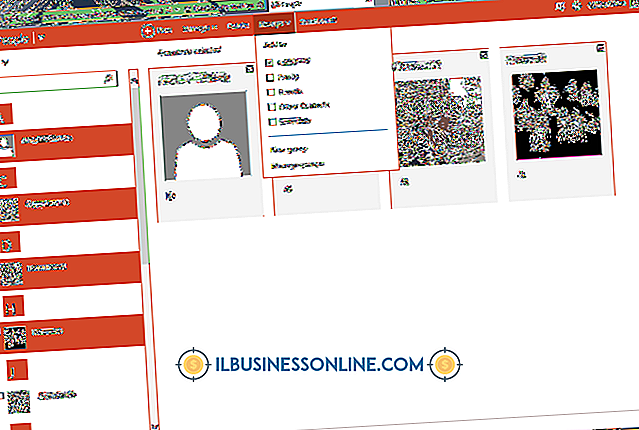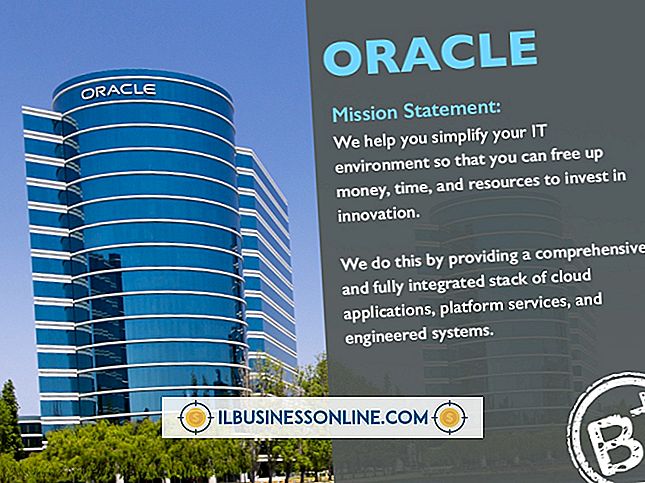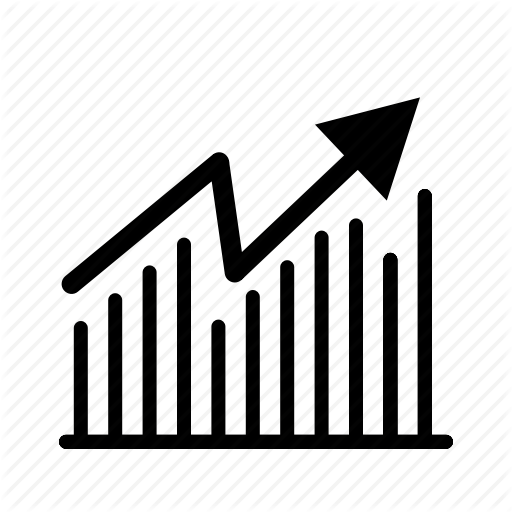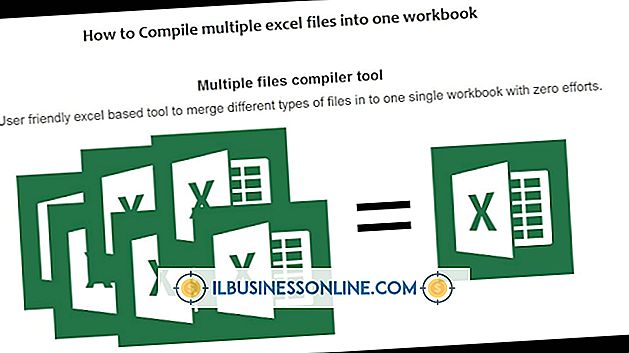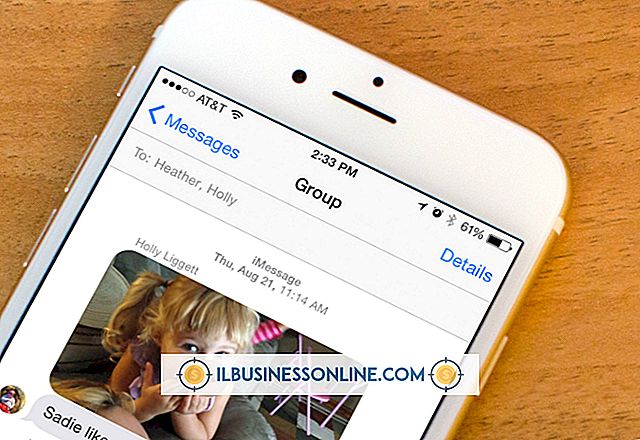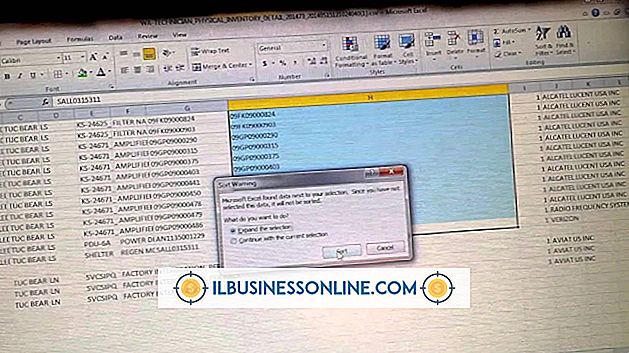Verwendung eines Nadeldruckers mit einer Win2000 / OfficeXP-Workstation

Die meisten Heimanwender haben ihre alten Nadeldrucker durch neuere Tintenstrahldrucker oder Laserdrucker ersetzt, sie werden jedoch noch in einigen industriellen und geschäftlichen Anwendungen eingesetzt. Epson und Oki gehören zu den Unternehmen, die neue 9-Pin- und 24-Pin-Nadeldrucker verkaufen. Die meisten dieser Drucker können problemlos mit Windows-Workstations verbunden werden. Ein Nadeldrucker kann wie jeder andere Drucker verwendet werden, er kann jedoch keine Bilder oder komplexe Grafiken drucken.
Nadeldrucker mit USB-Anschluss
1
Installieren Sie alle Softwaretreiber, die mit dem Nadeldrucker geliefert werden.
2
Schließen Sie den Drucker mit dem USB-Kabel an den Computer an.
3.
Schalten Sie den Drucker ein. Der Computer erkennt den Drucker und richtet ihn für die Verwendung ein.
4
Installieren Sie den Drucker manuell, wenn er nicht automatisch installiert wird. Wählen Sie in der Systemsteuerung "Drucker" oder "Geräte und Drucker" aus und befolgen Sie die Anweisungen auf dem Bildschirm.
Nadeldrucker mit parallelem oder seriellem Anschluss
1
Schauen Sie in Ihrem Computer nach, ob Sie einen Parallelanschluss (25-polig) oder einen seriellen Anschluss (9-polig) haben. Parallele Anschlüsse sind normalerweise nicht auf neueren Computern verfügbar, obwohl einige serielle Anschlüsse aufweisen. Ein serieller Anschluss ähnelt einem VGA-Anschluss, verfügt jedoch über Stifte anstelle eines Sockels.
2
Erwerben Sie eine Erweiterungskarte, installieren Sie sie oder installieren Sie ein Adapterkabel, wenn Ihr Computer nicht über die erforderlichen Anschlüsse verfügt. Wenn die Anschlüsse vorhanden sind oder Sie sie mit einer Erweiterungskarte hinzufügen, fahren Sie mit Schritt 3 unten fort. Wenn Sie ein Kabel verwenden, das parallel oder seriell in USB konvertiert, befolgen Sie die obigen Anweisungen für Drucker mit USB-Verbindungen.
3.
Stellen Sie sicher, dass der Computer ausgeschaltet ist, und schließen Sie das Parallel- oder das serielle Kabel an den Computer an.
4
Schalten Sie den Drucker und den Computer ein.
5
Installieren Sie den Drucker über das Bedienfeld. Wählen Sie "Drucker" oder "Geräte und Drucker" und befolgen Sie die Anweisungen auf dem Bildschirm.
Dinge benötigt
- USB, paralleles oder serielles Druckerkabel (abhängig vom Druckermodell)
- Erweiterungskarte oder Adapterkabel (optional)
- Druckertreibersoftware
Tipps
- Möglicherweise müssen Sie Windows-Updates herunterladen oder die Website des Herstellers besuchen, um Software für den Drucker zu erhalten. Windows unterhält eine Kompatibilitätsseite für Drucker, um die Suche nach Treibern zu erleichtern (Link in Ressourcen).
- Wenn für Ihren Drucker kein modellspezifischer Treiber verfügbar ist, funktioniert möglicherweise ein generischer Treiber wie Epson MX-80.
- Einige Nadeldrucker arbeiten mit mehreren Treibern und verfügen über einen kleinen DIP-Schalter, mit dem der Benutzer den Treiber auswählen kann. Der DIP-Schalter befindet sich an der Rückseite in der Nähe des Steckers für das Kommunikationskabel oder an der Innenseite und ist sichtbar, wenn Abdeckungen zum Wechseln der Farbbänder oder Beseitigen von Papierstaus geöffnet sind. Der Schalter kann mit "Software Emulation", "Driver Select" oder etwas Ähnlichem bezeichnet werden, und die Einstellungen werden normalerweise in der Nähe des Schalters gedruckt.
Warnungen
- Ihr Nadeldrucker muss ausgeschaltet sein, wenn Sie Erweiterungskarten installieren und parallele oder serielle Kabel anschließen.
- Parallel-zu-USB-Adapterkabel können nicht für andere Geräte als einen Drucker verwendet werden.
- Single-Strike-Druckerbänder bieten eine höhere Druckqualität, aber alles, was Sie drucken, kann vom Farbband gelesen werden. Zerstören oder entsorgen Sie das verbrauchte Farbband sicher.